5 modification d’une courbe, 5 modification d’une courbe -5-1 – Casio ClassPad 330 V.3.03 Manuel d'utilisation
Page 293
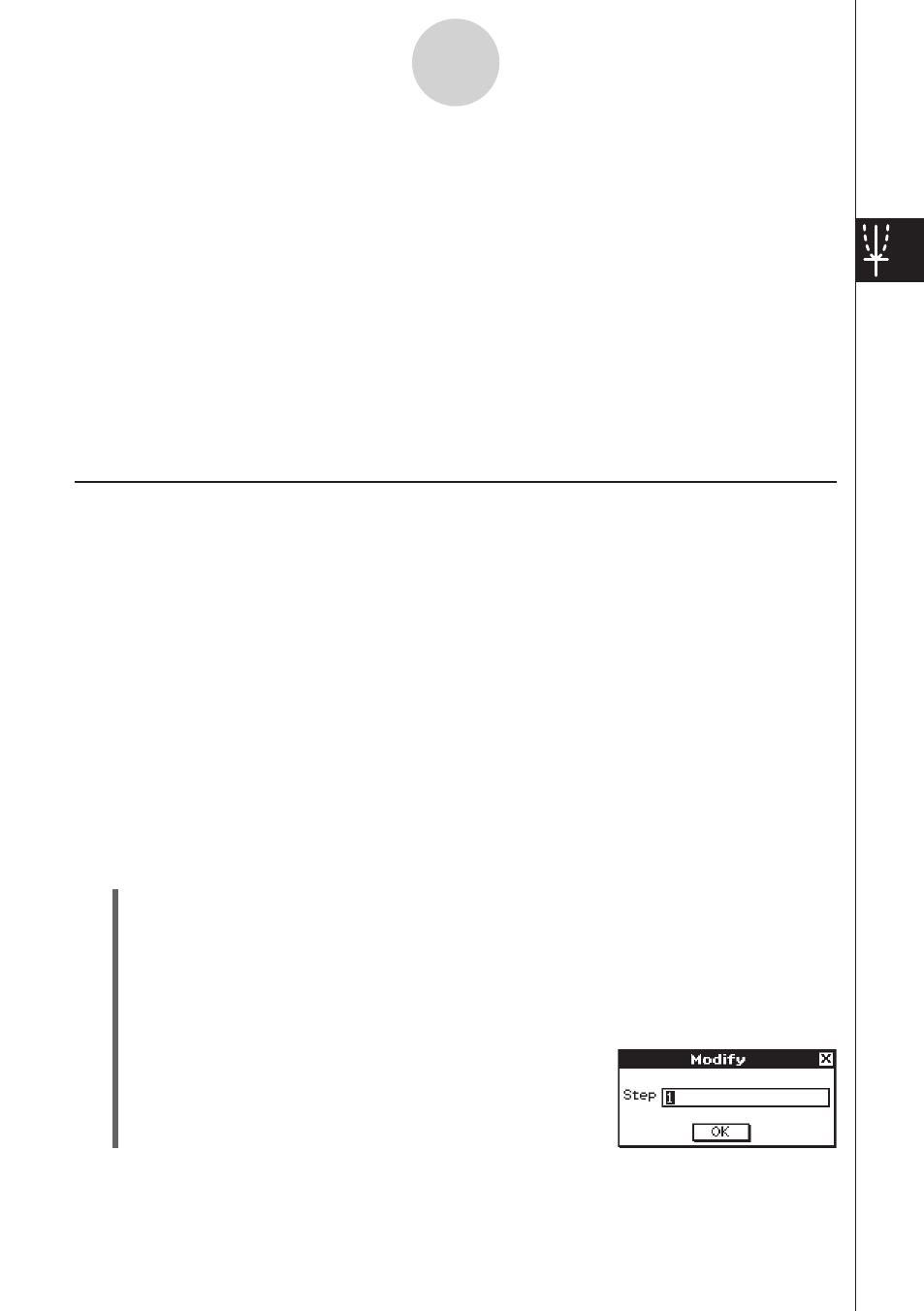
20060301
3-5 Modification d’une courbe
Une courbe peut être modifiée en temps réel au fur et à mesure que vous changez les
coefficients et/ou les variables d’une fonction. Les deux méthodes suivantes peuvent être
utilisées dans l’application Graphe & Table pour modifier une courbe.
Modification directe
« Direct Modify » change le coefficient dans l’équation de la courbe d’origine. Cette méthode
peut être utilisée pour modifier une seule courbe.
Modification dynamique
« Dynamic Modify » change les valeurs affectées aux variables communes de plusieurs
fonctions. Cette méthode peut être utilisée pour modifier plusieurs courbes en même temps.
Modification d’une seule courbe par changement de la valeur d’un
coefficient (Direct Modify)
Procédez de la façon suivante pour changer les valeurs des coefficients d’une fonction
dans une plage donnée et voir comment ce changement agit sur la forme et la position de la
courbe.
u Modifier une seule courbe
Exemple : Représenter graphiquement les fonctions
y
= 2
x
2
+ 3
x
– 1 et
y
= 2
x
+ 1, et voir
comment le changement des coefficients de chaque fonction affecte la forme et la
position des courbes.
Remarque
• Avant de commencer, assurez-vous que le paramètre [G-Controller] dans la boîte de
dialogue de format du graphe est activé. Pour le détail sur la boîte de dialogue de format
du graphe, voir page 1-9-6.
u
Opérations sur le ClassPad
(1) Sur le menu d’applications, tapez sur
T.
(2) Paramétrez la fenêtre d’affichage.
(3) Sur la fenêtre de l’éditeur de graphes, saisissez 2
x
2
+ 3
x
–1 sur la ligne
y
1, et 2
x
+ 1
sur la ligne
y
2.
(4) Tapez sur $ pour représenter graphiquement les fonctions.
(5) Tapez sur [Analysis] puis sur [Modify].
• La boîte de dialogue de saisie du pas apparaît.
3-5-1
Modification d’une courbe